Компьютер – штука довольно сложная и как любое сложное устройство он подвержен различным сбоям и поломкам. При этом страдает не столько «железо», сколько хранящаяся на нем информация. Часто гораздо более важная и дорогая, чем сам компьютер.
На основании этого, многие люди, плохо разбирающиеся в современных технологиях, считают компьютеры устройствами ненадежными и не доверяют им ценную информацию, предпочитая хранить ее в привычном, бумажном виде. Однако, если хорошенько во всем этом разобраться, становится понятно, что нет ничего надежнее для хранения и обработки информации, чем компьютеры! Ведь информация в электронном виде имеет целый ряд преимуществ. И самое главное из них – информация может быть скопирована и храниться в абсолютно разных местах, в любом количестве копий. Потеря одного, пусть даже основного источника информации, например, вашего персонального компьютера, позволяет восстановить информацию из других источников буквально в считанные минуты! Кроме того, информацию в электронном виде значительно проще классифицировать, сортировать и искать нужную часть в огромном объеме всего остального.
В этой статье я расскажу о всех основных способах сохранения, копирования и сортировки информации, которая позволит вам понять, насколько это просто и безопасно, а также воспользоваться одним или всеми этими способами для того, чтобы сделать вашу жизнь проще и сохранить важную для вас информацию буквально на века.
Для начала хочу пояснить, что под информацией имеется ввиду все, что есть или может быть на вашем компьютере – переписка, фотографии, видео, документы любого формата, заметки, пароли, закладки на любимые или просто интересные сайты и много всего другого.
Часть первая. Перевод бумажной информации в электронную
Если у вас есть компьютер, имеет смысл потратить время и немного денег и перевести всю важную для вас информацию из бумажного в электронный вид. Не бойтесь – после этого самого «перевода» бумажная информация никуда не денется, просто у вас будет ее электронная копия, которой будет не страшен пожар, наводнение, потеря при переезде, кража, а также то, что носители информации (видеокассеты, кино и фотопленки) придут в негодность от не щадящего их времени.
Кроме того, с этих электронных копий можно сделать еще копии, с которыми уже в свою очередь работать – восстанавливать, улучшать, править, переделывать, раскрашивать и много, много чего еще можно с ними делать, сохраняя подлинник в первоначальном виде.
Рукописи, фотографии, картины и рисунки, слайды сканируются. Это можно сделать как самому, так и воспользоваться услугами специальных контор. Видеокассеты и старая кинопленка также переводится в электронный вид с помощью специально обученных людей в специально предназначенных для этого фирмах. Их без труда можно найти в любом городе. Конечно это будет стоить денег, но если информация вам важна и вы хотите сохранить ее для потомков, стоит один раз потратиться. Тем более, что потомки, скорее всего, в совсем недалеком будущем уже просто не будут воспринимать все эти «бумажные» носители, предпочитая им электронные. Все идет к тому.
Часть вторая. Отделяем яйца от куриц
Очень часто, когда вы покупаете компьютер, на нем есть один жесткий диск. Чаще всего он имеет наименование «Диск С». Заботливая операционная система Windows приготовила для вас на этом диске специальные папки «Мо документы», «Мои рисунки», «Моя музыка» и т.п. Я предлагаю вам забыть про эти папки, ибо диск С – системный, это значит, что на нем установлена операционная система, управляющая компьютером. В случае сбоя или вредоносного действия вирусов, систему потребуется переустановить. А это значит, что вся хранящаяся на этом диске информация будет уничтожена. Именно поэтому, категорически рекомендуется иметь операционную систему (любую) на одном диске, а всю информацию хранить – на другом.
Проще всего это сделать следующим образом. Физическое устройство – жесткий диск, с помощью специальных программ разбивается на два логических диска – на одном базируется операционная система и на него же устанавливаются программы, на другом хранится информация (документы, фотографии и т.д.). Ибо операционную систему и любую программу всегда можно переустановить, информация на диске С при переустановке системы будет потеряна безвозвратно (если, конечно, вы не храните ее копию в других местах, о чем будем говорить ниже).
Подробную инструкцию по разбиению диска С на логические диски можно найти в Интернете – таких инструкций там много и я сейчас не буду описывать эту процедуру – она длинна и уж точно не для этой обзорной статьи. Скажу лишь, что делается это с помощью нескольких программ, таких как Fdisk, Acronis Disk Director Suite, PQ Magic и некоторых других.
Еще более надежный вариант – прикупить дополнительный жесткий диск и поставить его на ваш компьютер (если компьютер состоит из полноценного системного блока и монитора, а не моноблок или ноутбук) параллельно с системным. Такой вариант позволяет не только хранить информацию отдельно от операционной системы, но и переносить ее в случае необходимости на другие компьютеры, если объем информации велик (например, видео проект объемом 500 Гб., как у меня) и не помещается на портативные устройства типа флешек и маленьких автономных дисков.
Часть третья. Делаем резервные копии дисков
Резервная копия системного и любых других логических дисков позволяет как восстановить «упавшую» операционную систему, так и восстановить всю хранившуюся на диске информацию. Такие копии необходимо делать раз в месяц, ну или если вы совсем ленивы, хотя бы раз в пол года, так как копия восстанавливает систему и информацию только в том виде, в каком она была на компьютера в момент создания резервной копии. А так как система все время меняется (вы устанавливаете, обновляете и деинсталлируете какие-то программы), не говоря уже про обновление информации на компьютере, то и копии должны обновляться регулярно.
Для этой операции используют, например, программу Acronis True Image . Она создает образ диска, включающий абсолютно все хранящиеся на нем данные, приложения и операционные системы, который может быть восстановлен на жесткий диск в случае сбоя старого диска, вирусной атаки и любых других фатальных ошибок программного и аппаратного обеспечения даже в том случае, когда обычные средства резервного копирования файлов не помогают.
Часть четвертая. Синхронизируем информацию
Если у вас не один компьютер, а несколько, например, домашний, рабочий и/или ноутбук для поездок, информацию на всех этих компьютерах можно синхронизировать, то есть сделать так, что она сама, автоматически будет обновляться на всех ваших машинах через Интернет. Внесли вы правки в документе на рабочем компьютере – этот документ у вас обновился и на других компьютерах тоже.
Синхронизация очень и очень удобна для работы, а кроме того, позволяет сохранить информацию в случае проблем с одним из компьютеров. Например, потеряли вы ноутбук – да, жалко сам компьютер, но информация, причем даже та, с которой вы работали буквально пять минут назад, сохранилась на другом вашем компьютере!
Создать синхронизацию определенных папок на нескольких ваших компьютерах, можно с помощью как минимум двух программ, устанавливаемых на каждый компьютер - очень навороченной и не бесплатной SyncBackPro (вот ее можно купить или загрузить 30-дневную триальную версию) и достаточно простой, бесплатной, но абсолютно полноценной по функционалу программы AllwaySync ( можно скачать ее последнюю версию).
Часть пятая. Делаем резервные копии информации и храним их отдельно
Прогресс не стоит на месте и уже давно в ходу автономные жесткие диски, подключаемые к компьютеру через USB и имеющие огромный объем. У меня, например, сейчас стоит два таких диска по 2 Тб. каждый, вот таких:
На них я копирую практически всю информацию со своего компьютера в качестве резервных копий.
Почти двадцатилетний опыт пользования компьютерами показал, что жесткие диски имеют особенность время от времени выходить из строя – скачок напряжения, частные перепады температур в случае с ноутбуком (особенно если вы каждый день носите его с собой в зимнее время), просто какой-то системный сбой – и диска нет. Восстановление информации с такого диска возможно, но стоит очень дорого. Гораздо проще и дешевле для предотвращения подобных проблем купить несколько запасных автономных дисков и хранить на них всю важную информацию. А в случае, если информации на компьютере не много, так и вообще всю информацию.
Опять же такой диск легко переносится и еще легче подключается к любому компьютеру. Вы можете взять его с собой в поездку и показать родственникам/друзьям свой фото или видео архив, даже если у вас нет ноутбука.
Но для надежности хранения, если позволяют средства, диски с резервными копиями лучше лишний раз не носить и не возить, а использовать для этих целей другие. Например, на одном резерв и он хранится в шкафчике, а другой диск, с той же самой информацией, используется для переноски. Но это, конечно, если информация для вас ну очень важна или вы компьютерный профессионал. Для обычного пользователя это слишком большая роскошь.
Часть шестая. Храним важную информацию на альтернативных ресурсах
Для этих целей сгодятся две замечательные программки – Dropbox (почитать ее подробное описание, а также скачать вы можете в разделе этого проекта) и Evernote (скачать можно непосредственно с сайта evernote.ru) . Замечательные они тем, что, во-первых, бесплатные, а во-вторых, позволяют хранить вашу информацию в Интернете – то есть отдельно от любых ваших компьютеров, которые могут сгореть, утонуть, упасть со стола, сломаться или их могут украсть, и при этом иметь доступ к этой информации с разных компьютеров. При обновлении, информация, опять же, синхронизируется.
Dropbox хранит и синхронизирует на специальном, защищенном шифрованием Интернет-ресурсе любые ваши файлы (бесплатно – до 2 Гб., за больший объем придется немного платить), а Evernote хранит, синхронизирует и классифицирует любые ваши заметки, включая голосовые записи и страницы понравившихся сайтов.
Причем, в обоих случаях возможна работа как через специально устанавливаемые на компьютер программы (что, конечно, проще и удобнее), так и через Веб-интерфейс Интернет-ресурса. В случае с Dropbox, вы можете как хранить закрытую информацию, так и открывать ее для всех желающих, получая публичную ссылку на файл или файлы.
Пожалуй, на этом все. Статья обзорная и в ней, конечно. невозможно рассказать обо всем очень подробно, на уровне инструкции по установке и использованию. Если кого-то это интересует, напишите в комментариях и я сделаю по этим отдельным вещам отдельные статьи или уроки на уровне пошаговых инструкций.
Удачи вам и приятного использования компьютера для собственного блага!
Последние статьи раздела «Компьютеры & Интернет»:
Вам помогла эта статья? Вы тоже можете помочь проекту, пожертвовав любую сумму по своему усмотрению. Например, 50 рублей. Или меньше:)
Итак, человек приехал из дальней экзотической страны, где с удовольствием провёл свой единственный в году отпуск. Поездка была насыщена различными приключениями и экскурсиями. В качестве памяти было сделано немало ценных и неповторимых фотографий.
По приезду сразу возник вопрос: «Где безопасно хранить фотографии
, чтобы память о поездке осталась на долгие года?».
Рассмотрим стандартные места хранения личной информации, коими являются текстовые файлы и личные фотографии.
Варианты мест для хранения основного альбома и для создания резервных копий фотографий
1. Оставить фотографии на карте памяти фотоаппарата

Поскольку основные типы памяти для фотоаппаратов сейчас относительно недороги, карту можно извлечь из устройства и положить в укромный уголок, таким образом сохранив фото. Для последующей съёмки можно купить новую память. Таким образом со временем сформируется своеобразный архив-уголок с множеством флеш-карт определённого формата. Необходимо помнить, что более скоростные карты памяти для фотоаппаратов стоят недёшево. Для комфортной записи видео на «заркалке», без зависаний, потребуется качественная дорогая карта.
Достоинства.
Не надо тратить время на сохранение и перенос файлов на другой носитель. Желательно лишь создать архив дубликат для максимально надёжного хранения.
Недостатки.
Первый и самый главный минус: покупка памяти каждый раз, так или иначе, приведут к дополнительным затратам.
Второе, карты памяти иногда становятся не читаемыми из-за использования различных переходников и других устройств. В любом случае необходимо найти место хранения дублирующего архива.
2. Записать фотографии на DVD диск

Хорошая попытка;), но у данного метода существую ограничения и очень существенные: размер пространства для записи одностороннего однослойного DVD составляет 4,7 GB. Если размер флеш-памяти вашего фотоаппарата значительно больше, как место для резервного копирования этот метод явно не подходит. При этом надо учесть, что скорость записи на DVD достаточно низка, это если вдруг кто-то решит записать 30-40 GB информации на несколько дисков подряд. Сидеть придётся возле компьютера весь день.
Достоинства.
Недостатки.
Низкая скорость записи. Подходит для хранения лишь части информации. А поскольку графика занимает много памяти, эта методика вряд ли самая удачная для наших целей.
3. Запись и хранение фото на внешнем USB накопителе

Большой объём и высокая скорость записи, что может быть лучше. Действительно, одним из лучших вариантов можно назвать именно данный метод. Файлы хранятся на жёстком диске внешнего USB накопителя. В любой момент могут быть скопированы с фотоаппарата, перенесены в любое место, подключены к компьютеру и просмотрены. Вот только жёсткие диски, особенно при частом использовании могут выходить из строя, тем самим теряя информацию, которая была на них записана. и с испорченного USB накопителя, вот только стоимость восстановления может напрочь отбить желание делать это. Внешние USB диски выходят из строя чаще, чем HDD компьютера или ноутбука из-за постоянных перемещений, которые могут стать источником динамических перегрузок, приводящих к преждевременному выходу из строя.
Достоинства.
Быстрая скорость записи, мобильность, большой объём для хранения данных. Относительно дешёвое место для хранения, учитывая стоимость за один гигабайт (1 GB) информации.
Недостатки.
Низкая надёжность этого хранилища данных. Т.е. тот случай когда достоинство, в данном случае мобильность устройства, становиться недостатком, так как ухудшает показатель надёжности.
4. Хранение на жёстком диске стационарного компьютера или ноутбука

HDD компьютера быстрые и ёмкие устройства, но, как уже отмечалось ранее, достаточно часто внезапно выходят из строя. Причём внезапность характерна в полном смысле этого слова — сегодня выключаешь ПК и всё нормально, а завтра оказывается, что винчестер компьютера вышел из строя и информацию можно восстановить лишь с помощью специального оборудования за немалые деньги.
К тому же, для повышения надёжности хранения данных, лучше это делать на стационарном ПК — там винчестеры, как правило, работают дольше. Есть шанс, что файлы можно достаточно безопасно хранить длительный срок. Затем можно успешно скопировать, сделав тем самым резервную копию, в другом месте.
Поэтому, если планируете использовать HDD компьютера или ноутбука под архив, позаботьтесь о резервной копии. Для копий можно выбрать любой из способов, рассматриваемых в данной статье.
Достоинства.
Отсутствие дополнительных затрат и трата времени на загрузку и хранение файлов и данных — быстро скопировал и забыл.
Недостатки.
Низкая надёжность хранения данных.
Велика вероятность нечаянного форматирования раздела с архивом данных при самостоятельной, не профессиональной .
5. Использование облачных хранилищ

Облачное хранилище — один из самых удобных и надёжных способов хранения данных. Объясню почему.
Удобство хранения фотографий данным способом заключается в том, что загрузив файлы в облако, можно использовать их откуда угодно. Пришёл к друзьям или родственникам без какого-либо накопителя, с пустыми руками, открыл тут же их компьютер и показал все сохранённые фотографии. Удобно? Очень.
Надёжность обеспечивается непрерывной работой WEB серверов, их постоянным дублированием в RAID, к тому же хочется верить, что вся эта работающая в дата-центрах электроника находится под неустанным наблюдением профессиональных системных администраторов.
Скорость не самое сильное качество облачных хранилищ, но качество интернета постоянно растёт, а цена падает. Поэтому всё хорошо.
Ёмкость, доступная для одного пользователя без всяких доплат, составляет от 15 GB Google Disk до 100 GB облако Mail.ru . И это самые известные сервисы, предлагают безлимитные бесплатные диски (есть такие китайские хранилища).
Достоинства.
Бесплатное использование.
Высокая мобильность за счёт доступа из любой точки Земли.
Высокая надёжность.
Недостатки.
Возможно нарушение конфиденциальности.
Скорость работы с хранилищем зависит от скорости интернета.
6. USB флешки или USB flash drive

Наверняка многим именно этот способ хранения данных пришёл на ум первым, в статье этот способ на последнем месте не потому, что он самый плохой или хороший — логика в другом. Захотелось заинтриговать и стимулировать читателя прочесть статью до конца:) Извините.
Этот способ хранения данных достаточно перспективен, недорог и относительно надёжен. Перспективен и недорог из-за низкой уже цены, и, в динамике постоянно снижающейся при растущем объёме. Так, на сегодняшний день (конец 2014 года), на aliexpress.com можно приобрести флешку 64 GB за менее чем 10$. Надо помнить, что чем выше цена, тем, как правило, качественнее память и выше скорость записи-чтения. Надёжность определяется условиями использования и качеством техпроцесса памяти — это плавающий показатель.
Таким образом можно записать файлы (создать дубликат-архив) и положить на хранение. Флешки, как известно, не чувствительны к ударам, падениям, перепадам температур, легко превращаются в брелок для ключей и могут быть постоянно с собой. Единственное, о чём необходимо упомянуть, что если вставить флешку в компьютер с испорченным, либо неправильно подключенным разъёмом USB, контроллер USB flash drive может выйти из строя.
Достоинства.
Низкая цена при большом объёме памяти для хранения данных.
Относительно высокая надёжность.
Мобильность.
Недостатки.
Легко испортить.
Часто встречаются бракованные экземпляры.
Где искать этот файл? Куда я сохранил важный документ месяц назад? Почему я вижу уже третью копию этих файлов? Места на жестком диске нет, а я не могу понять, сколько места занимают мои файлы!
Периодически я сталкиваюсь с такими вопросами или сам задаю аналогичные, когда делаю аудит данных на компьютере клиентов и вижу, в каком хаосе они хранят свои файлы.
Для меня важно хранить файлы в удобной структуре, чтобы не тратить лишнее время при работе с информацией. Я отношу этот процесс к проактивным действиям, влияющим на личную эффективность.
В своей статье я поделюсь с вами несколькими правилами и приемами по созданию структуры для хранения файлов и тем, как я сам храню файлы на компьютере.
Пару слов о том, а зачем вообще нужна структура для хранения файлов
Удобная для вас структура даст вам:
- Удобный и более быстрый поиск информации;
- Понимание объёма ценных для вас данных;
- Сокращение расходов на резервное копирование (времени и / или денег);
- Удобство при резервном копировании;
- Возможность легко объяснить при необходимости близким или коллегам «что-где» находится.
Обычно после наведения порядка количество хранящихся файлов и их совокупный объем уменьшаются, т. к. находятся дубликаты и разные версии файлов, а также удаляются случайно забытые или давно не нужные файлы, которые только занимают место на диске.
Прежде всего, исходные данные: папка «Мои документы», внутри которой находятся все файлы, или (что чаще и хуже) много папок с разными названиями и назначением в разных местах жёсткого диска. Именно это является причиной вопросов, о которых я упомянул в начале этой статьи.
Я разделяю хранящиеся файлы (данные) по назначению и храню их в нескольких папках:
- Музыка
- Фильмы
- Фотографии
- Видео
Вот так это выглядит в реальности:

Подробней про назначение папок и уточнения к ним в таблице ниже:

Вы можете использовать удобные для вас названия папок и при необходимости изменять состав структуры.
Как навести порядок у себя на компьютере или пять шагов к порядку
Вы уже готовы навести порядок с вашими файлами? Отлично! Вам осталось сделать всего пять шагов. Убедитесь, что вы можете уделить этим шагам пару часов, чтобы сесть и сделать это раз и навсегда, а не растягивать на дни, недели, месяцы и в итоге не сделать совсем.
Готовы? Поехали:
- Создайте удобную для вас структуру для хранения файлов. Лучше делать это не на диске «C», а на диске «D», если он у вас есть и там достаточно места.
- Все файлы, которые можно быстро разложить (менее чем за один час) - разложите по вашей новой структуре.
- Всё, что вы точно разберёте в ближайшее время (не более одной недели), перенесите в папку «Загрузки».
- Оставшиеся файлы перенесите в созданную для этого папку «!Архив» (она будет самой верхней в вашем списке*). Если вам что-то будет нужно из этой папки, то находите это и переносите в новую структуру и работайте с файлами уже там!
- Держите в порядке вашу структуру (папки), используя правила ниже.
*Чтобы нужная вам папка всегда была вверху списка, используйте специальные символы, например «!», «#», «$», перед названием папки и она автоматически переместится вверх. Я сам использую только восклицательный знак, мне этого достаточно и не мешает читать название папки.
Правила по поддержанию структуры для хранения файлов в порядке
1. Оценивайте необходимость хранения файла, который вы скачиваете, в вашей структуре. Задавайте себе вопросы:
- будет ли файл мне полезен?
- для чего я буду хранить этот файл?
- нет ли уже у меня этого скачанного файла или другой версии этого файла?
- можно ли будет скачать его снова при необходимости?
3. Разбирайте папку «Загрузка» раз в неделю и удаляйте все ненужное. Вообще, не накапливайте «полезные» файлы, которыми вы не пользуетесь годами - храните их в правильном месте или периодически удаляйте.
Для поддержания порядка в вашей структуре для хранения данных, вы можете настроить её так, чтобы сохранять файлы можно было только внутри папок «Документы», «Фотографии», «Фильмы» и т.п. В моём примере, ничего нельзя сохранить в корне диска «DATA» (диск «D»). При желании вы можете создать такие же настройки и внутри папок структуры.
Такой подход часто используется в компаниях, где несколько сотрудников имеют доступ к одному компьютеру и работают с одними и теми же данными. Эти ограничения вынуждают поддерживать структуру неизменной и страхуют ее от случайного изменения.
Реализация потребует небольших знаний по разграничению доступа с помощью учетных записей и управлению доступом к файлам и папкам.
Как пример, я рассмотрю наиболее часто встречающуюся ситуацию, когда вы работаете в ОС Windows c правами администратора (у вас есть права по изменению операционной системы и доступа к файлам, и ваша учетная запись состоит в группе «Администраторы»).
Сначала мы создаем нужную вам структуру папок на локальном диске, в моем примере ниже это диск «O».

Перед вами открывается новое окно, где мы смело нажимаем кнопку «Изменить разрешения...», согласившись на появившийся запрос операционной системы о внесении вами изменений:

Выбираем среди списка группу «Администраторы» и нажимаем кнопку «Изменить»:
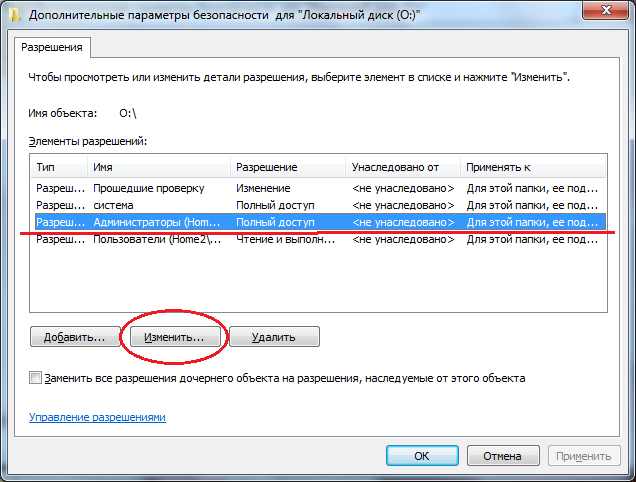
Теперь надо быть аккуратным, в наших руках управление доступом к файлам и папкам.
- Выбираем в области «Применять» пункт «только для этой папки» (чтобы внутри уже созданных нами папок по-прежнему можно было сохранять файлы и папки):
- Снимаем галочки из столбца «Разрешить» и ставим их в столбец «Запретить» для двух разрешений «Создание файлов/запись данных» и «Создание папок/дозапись данных».
- Нажимаем кнопку «ОК»

Операционная система предупредит нас, что элементы запрета разрешений имеют высший приоритет для управления доступом файлов. Мы подтверждаем выполнение, нажав снова «ОК».
Закрываем окна, нажимая снова кнопку «ОК» и проверяем результат. Все!
Что делать, если вам понадобится изменить структуру позже? Вы по схеме выше доходите до раздела «Дополнительные параметры безопасности для локального диска (Х)» и удаляете тип элемента «Запрет» (в списке это крайний слева столбец).
Если вы не уверены, что справитесь, сделайте это с более опытным коллегой. Можно потренироваться на флешках с файловой системой NTFS.
Как и где сохранить важную информацию - вопрос волнующий как бизнесмена и программиста, так и обычного пользователя. Оптические диски, внешние жесткие диски, облачные сервисы или просто флешки - у каждого способа есть свои недостатки и преимущества, о которых сказано достаточно много. Поэтому не будем повторяться, а спросим у вас: какую именно информацию вы считаете важной? На этот вопрос есть масса ответов, которые мы попытаемся систематизировать и как результат - посоветовать, что и где лучше хранить.
Шифрование и резервирование данных породили корпоративные сети, и поэтому в этой сфере масса решений, как серверных, так и внешних. Однако стоит отметить одну закономерность - какие бы современные технологии для бизнеса не придумывали разработчики, все равно утечка и потеря информации присутствует. А все благодаря пресловутому человеческому фактору, то есть безалаберному отношению к самой информации. Например, оставить ноутбук с месячным отчетом компании в аэропорту или на вокзале и хранить пароли от корпоративной почты на «стикерах» рабочего стола или в «блокноте» умудряются до сих пор. Тут даже профессиональные системные администраторы бессильны, но человек может избежать неприятностей на работе сам, выполняя простые три правила.
Правило первое
Не храните пароли и конфиденциальные файлы на . Мы не хотим бросать тень на известных разработчиков, говоря, что, например, «Яндекс Диск» можно легко взломать. Зато легко забыть переместить ползунок и сделать файл публичным, то есть доступным для скачивания любым пользователем или попросту «засветить» пароль от почты, который порой аналогичен паролю облачного сервиса.
Правило второе
Не носите с собой важные данные на флешке слишком долго. Во-первых, ее можно потерять, а взломать запароленный позволяет иногда даже заводская утилита производителя гаджета. Во-вторых, внешний накопитель подвержен вирусам, а домашний компьютер порой не всегда хорошо от них защищен, особенно от хитрых червей и троянов, созданных именно для кражи информации. Принеся из дома «зараженную» флешку вы можете подвергнуть корпоративную сеть вашей компании серьезной опасности. Гораздо проще скинуть отчет или график через корпоративную почту, сервер которой защищен от таких хакерских атак.
Правило третье
Если у вас плохая память на пароли, то не стоит сразу прибегать к листку и ручке, а что еще хуже - сохранять их в памяти компьютера или в интернете. Вы, наверное, подумаете, что лучше всего скачать на приложение-хранилище, которое защищено паролем. Нет, не угадали, так как такие программы наоборот привлекают внимание. Поэтому достаточно выбрать или создать вымышленный контакт в записной книжке телефона и сохранить пароль в одну из предлагаемых многочисленных строк, например в «месте работы». Можно пойти и дальше, но это уже из области шпионских фильмов, хотя конечно проще потренировать память на работе, не авторизируясь автоматически, а вводя пароль самостоятельно. Как правило, даже самые сложные комбинации после нескольких дней регулярного введения впечатываются в память намертво.
Дома же ситуация совершенно иная, здесь самое главное - определится, что вы хотите увековечить в электронной памяти. Если вы собрали бесценную коллекцию фильмов и музыки, а «прожигать» для нее сотню болванок вам совсем не улыбается, то для вас существуют два способа.
Внешний жесткий диск
Рынок предлагает огромный выбор таких девайсов, но и они бывают двух основных видов. Есть хранилища, основанные на обыкновенном 2,5-дюймовом жестком диске объемом обычно до 4 Тб, а есть накопители, основанные на флеш-технологии, имеющие более скромный объем и более высокую цену.

Оба решения отлично подходят для медиа-хранилища, но в первом случае HDD диск больше подойдет для дома, во втором случае - для тех, кто предпочитает носить внешний жесткий диск с собой. Почему? Все просто, стоит вам хорошенько уронить обычный HDD на асфальт, как он выйдет из строя. Восстановить данные возможно, но не всегда это окупается, особенно в случае с фильмами, так как скачать заново их сейчас дешевле. Вот флеш-накопитель может в этом случае «выжить», так как ему абсолютно не вредит тряска, ведь в нем нет подвижных частей.
Облачный сервис
Вы можете выбрать абсолютно любой: «Яндекс Диск», Google Drive, облако от Microsoft или еще что-то. Все зависит от доступного объема памяти и цены за дополнительное место. Главное преимущество очевидно - все ваши данные доступны на всех устройствах и везде, где есть сеть интернет. Кроме этого можно сделать файлы публичными для просмотра, а также делится ссылками для скачивания со своими знакомыми. Очень удобно и если пересчитать стоимость внешнего диска на стоимость занимаемого объема в облачном сервисе, то получается вполне сравнимо с первым способом.
Оптический диск
Теперь поговорим о домашнем видео и фотографиях. Такими вещами дорожит любой человек, особенно если он хочет вспомнить прошлое в старости. Существует много мнений по этому поводу, среди которых облачные технологии отпадают, так как времена меняются и судьба сервера выбранного провайдера может быть разной, а физическое присутствие хранилища данных все же успокаивает. Но какое выбрать? тут на помощь придет качественный оптический диск, так как покрытие более дешевого через несколько лет просто осыпется. Подойдет также и флеш-накопитель, которому может повредить только влага (хотя нам известны случаи, когда флешки работали даже после машинной стирки в кармане брюк) и сильные магнитные поля. Что касается фото, то его можно просто распечатать и хранить по-старинке.
Henri 13-11-2011 12:41
Начну тему, которая будет актуальна абсолютно всем.
Век информационных технологий и цифровой информации. Фото, видео, книги и другие семейные архивы переводятся в "цифру".
У CD и DVD гарантированный(?) срок хранения до 10 лет, флешки даже комментировать не хочется. HDD не предназначены для долговременного хранения массивов информации, хотя годятся.
Ну так уже что-то изобрели? Делимся информацией и опытом.
Сам лично храню на неиспользуемом HDD + арендую у друзей до 30 Гб их пространства, где размещаю копии в зашифрованном архиве.
Ahasverus 13-11-2011 01:38
На каком же носителе и как сохранить эту информацию для потомков? Главный критерий - надежность, вторичный - приемлемая цена.
напишите список доступных носителей и их цену...
и выберите из этого списка то, что подходит вам...
вы тама чего - савсем не разумеете?
Manowar 13-11-2011 01:49
перфокарта.
из титана
Henri 13-11-2011 02:03
А почему не микрофиши? Срок хранения 75 лет считаю более чем достаточным.
Зря иронизируете. Пробовал недавно прочитать CD-R 10 летней давности. Итог печальный. Ещё через 20 лет его наверное не в каждой лаборатории восстановят. HDD как минимум боится электромагнитного поля и ударов (падения), надежность контроллеров (для IDE) не проверена.
андроныч 13-11-2011 10:10
хм, никаких важных архивов не имею, поэтому вопрос ваще не стоит.
но если было бы надо, то хранил на хдд.
обычно все хранят на хдд, инфа постепенно переползпет с одного на другой.
потерпите пару лет - появица какаято новая память, влом вспоминать как называеца.
80_ru 13-11-2011 19:30
На чем хранить информацию.Henri
======
наскально пещерная живопись! сохран обеспечен!
Lyka911 14-11-2011 12:45
Храню на двух флешках по 32 гб каждая(дублирую) + сам компьютер+ макбук(изредка сбрасываю) + все фото храняться в интеренете в архиве зашифрованном. Получается 4 копии.
Пытался хранить на HDD разных фирм, больше года не живут, то контроллер крякнется, то упадет с 20 сантиметров, то еще какой то треск - все ппц, 4 диска лежат нерабочие. В ремонте от 5 тысяч хотят, я лучше 5 флешек куплю - сломается выкину.
GRbIzLi max 14-11-2011 02:01
quote: Originally posted by Henri:
флешки даже комментировать не хочется.
А чего так?
Долгое хранение... в кому что ли впасть собрались на несколько десятков лет? dvd-болванки сейчас дешёвые, флешки тоже не дорогие, харды тоже были недорогие. Дублируйте инфу, раз в пару лет целостность перепроверяйте,будут новые носители на них будете переводить.
Первые двд приводы пишущие как помню 300$ стоили щас 20$, скока сейчас блюрей пишущий стоит? а через год? а через 5? технология скачет, через 20лет двд болванку всувать некуда будет.
Как щас vhs в цифру гонят, так потом и цифру в голограмму перегонять будете.
Himoza 14-11-2011 02:29
От объемов зависит и от того как часто все это нужно обновлять. К примеру 20-50 Гб я имею возможность залить примерно на 120 машин обычных и штук 5 серверов с рейдами упсами и прочим, в криптованном виде ессно. А вот обновлять все это, хотя бы раз в месяц тяжко и долго. Сам дублирую критически важную инфу (~150 Гб) на сервере с рейдом, итого 1 HDD в моем компьютере, 2 в сервере - одновременно не гавкнутся и обновлять просто и быстро, до сервере 1 гбит.
Безмен 14-11-2011 07:14
quote: Originally posted by Henri:
У CD и DVD гарантированный(?) срок хранения до 10 лет
может быть и меньше, причём сильно
у мну нечитаемых дисков уже небольшая кучка, проработали по году-два
Henri 14-11-2011 10:23
quote: флешки даже комментировать не хочется.А чего так?
Было пару раз, когда при подключении к ПК не самых дешевых флешек, система первым делом предлагала отформатировать их, а один раз вовсе восстанавливал работоспособность (не информацию) с помощью утилиты производителя.
Для маленьких устройств, предназначенных только для переноса информации, такое конечно обидно, но не критично. Размер, скорость перезаписи, цена - вот критерии для производителя в ущерб надежности.
quote: в кому что ли впасть собрались на несколько десятков лет? Дублируйте инфу, раз в пару лет целостность перепроверяйте, будут новые носители на них будете переводить.Так и получается, если ещё ничего не придумано. Информацию необходимо дублировать и хранить в разных городах или хотя бы в разных зданиях (на всякий случай). А это уже будет создавать трудности в регулярной проверке целостности. Если только арендовать пространство на удаленном сервере?
quote: От объемов зависит и от того как часто все это нужно обновлять.Для начала объем 20-40 Гб, лет через 10 может увеличиться и до 100 Гб. Обновлять и перезаписывать не требуется, только добавлять раз в 1-3 года.
Представьте себе старые семейные фотографии на чердаке. Лежат в коробочке/сундуке и тихонько желтеют десятилетиями. Вот мне бы найти такой же "чердак". Чтобы не бегать каждый год и реставривать их, а чисто для долгосрочного хранения.
GRbIzLi max 14-11-2011 13:46
quote: Для начала объем 20-40 Гб
Хранение в облаках не пробовали?
Manowar 14-11-2011 14:22
Единственный надежный способ это ПЗУ с пережигаемыми перемычками. РТ кажется русское название было.
Но отношение объем/габарит конечно плохое
Goldheart2 14-11-2011 14:25
Хранить можно на UDO, лет 50 оно проживет, или перемещать с диска на диск, что будет значительно дешевле, под дисками я имею ввиду Hdd. Еще я бы не стал задумываться особо о времени, потому что встает еще вопрос аппаратной совместимости методов передачи данный, хз что там будет через 50 лет и не известно, будет ли возможность вообще подключить в будущем устройство к тому, на чем сейчас велась архивация.
Леонид Ильич 14-11-2011 14:26
на всем сразу в нескольких экземплярах + твердые копии.
Manowar 14-11-2011 14:43
Во Времена спектрума ещё были и часто.
ag111 14-11-2011 14:54
Наверное есть надежные болванки, но их прячут от массового потребителя. Теория заговора.... Кто б написал программу для прожига с многократным резервированием, наверняка можно, но опять прячут от масс
андроныч 14-11-2011 16:32
если флешка нормально работает, то, если на нее хаписать инфу - че с ней сдееца за десяток лет?
quote: Наверное есть надежные болванки, но их прячут от массового потребителя. Теория заговора.... Кто б написал программу для прожига с многократным резервированием, наверняка можно, но опять прячут от масс
а эти, как их, мастер диски? ваще пожиг делаеца итак с резервированием, но это не имеет смысла, тк портица сам материал.
Henri 14-11-2011 17:43
quote: если флешка нормально работает, то, если на нее хаписать инфу - че с ней сдееца за десяток лет?Да всё что угодно. Первое, что приходит на ум:
- конденсаторы высохнут и закоротят схему;
- современный бессвинцовый припой очень капризный, зато более экологичый (спасибо "зеленым").
quote: Хранение в облаках не пробовали?Хорошая штука, но у неё другие задачи. Удобный доступ из любой точки мира, прекрасно пойдет как бэкап. Т.е. выполняет задачи краткосрочного или максимум среднесрочного хранения.
Я же ставлю цель хранение долгосрочное (30 лет и более) без моего личного вмешательства.
Неважно, в коме я или уже давно мертв, чтобы у внуков, правнуков (при их желании) как минимум была возможность просмотреть архивы, так сказать семейное наследие: фотографии, видеофайлы, документы и т.д.
quote: Еще я бы не стал задумываться особо о времени, потому что встает еще вопрос аппаратной совместимости методов передачи данный, хз что там будет через 50 лет и не известно, будет ли возможность вообще подключить в будущем устройство к тому, на чем сейчас велась архивация.Есть такая проблема, но она решаема. Например, сейчас можно перевести аналоговые кассеты в цифру. Главное чтобы носитель и информация на нем были целы.
Henri 14-11-2011 18:00
Подведу промежуточные итоги:
HDD и DVD-R - срок хранения 5-8 лет;
Kodak CD-R, DVD-R (Gold Preservation) - срок хранения 50 лет и более (не доказано);
Plasmon UDO - срок хранения 50 лет и более (не проверено);
микрофиши (микропленка) - срок хранения до 75 лет (не проверено);
Digital Rosetta Stone (DRS) - срок хранения 100 лет и более (технология будущего)
И главное: самый надёжный носитель - это 2-3 дублированных носителя разного типа. Как дополнительная копия может использоваться веб-диск.
ag111 14-11-2011 18:22
quote: Originally posted by Henri:
Kodac CD-R, DVD-R (Gold Preservation) - срок хранения 50 лет и более (не доказано);
А где такие в продаже?
-Bar- 15-11-2011 01:55
quote: Originally posted by ag111:А где такие в продаже?
quote: Диск DVD-R Verbatim Gold Archival Grade Printable в коробочке Jewel
Сверхнадежный диск для пожизненного хранения данных. Verbatim Gold Archival Grade имеет два слоя Azo, двойной золотистый и серебристый слои защищают от окисления, высокая защита от царапин и отпечатков осуществляется с помощью твердого слоя.
андроныч 15-11-2011 08:52
хммм)
я даже задумался о покупке коробочки таких
70 не так много за гарантию сохранности
если бы в свое время были такие же дискеты...
кстати, а мб и были? а сколько с этими дискетами нервов потрачено по всему миру. и до сих пор ключи на них делают.
Manowar 15-11-2011 09:49
Покупал ради проверки что типа такого диска. Он реально не царапается.
Но на излом не выдержал
андроныч 15-11-2011 09:55
ну вот, а то я как вспомню как приходилось фолаут ставить - то линзу протирали, то диск длолго терли тряпочкой, мол так читацца будет. он настолько поцарапаный был. через полчаса он и правда начинал читацца.
Manowar 15-11-2011 10:27
И технологические болванки лаком для волос покрывали, чтобы покрытие не слезало
ag111 15-11-2011 10:28
Вот еще интересная технология.
DVD-RAM - это единственный формат, который имеет уникальную систему "адресов"*, расположенных на диске. Эта система - ключ к его функции произвольного доступа. С помощью DVD-RAM Вы можете моментально найти на диске любую аудио-, видео- и компьютерную информацию. DVD-RAM сохраняет и воспроизводит эту информацию с высокой точностью благодаря усовершенствованной системе устранения дефектов. Он обеспечивает надежное хранение данных в файлах JPEG, TIFF, а также в других компьютерных форматах, которые требуют абсолютной завершенности записи (процесс записи с проверкой). С DVD-RAM легко можно осуществлять хранение, поиск и редактирование любого типа цифровой информации - видео, фотоизображений, компьютерных данных. Это совершенный формат для рекордеров следующего поколения, а также для приложений сетевого сервера AVC.
ag111 21-11-2011 19:17
А что по DVD-RAM?
Куш-тэнгри 21-11-2011 20:11
Писать, во-первых, надо не на перезаписываемые а на однократнозаписываемые диски. На минимальной скорости. На диски проверенных фирм-производителей с проверенными поставщиками. Сохранится реально лет до 50. Ежели хранить правильно, как минимум без доступа агрессивного воздуха.
МОжно попробовать магнитооптику - там тоже гарантии даются на много лет, но где сейчас найдешь привод и диски - геморройно и дорого (5.2 гига на большую дикету).
Agent00 02-12-2011 13:08
Я храню на внешнем харде.
Включаю его когда нужно что-то залить или взять от туда.
Включается оченm редко.
P.S. хард покупался в 2005 году. до сих пор сбоев не было.
pad 05-12-2011 10:35
Если задача глобальная, то... я бы выбрал хранение не HDD или сервер с RAID 5 или RAID 1.
Учитывая что жесткие диски стоят не так дорого (нынешнее повышение цен думаю закончится через несколько месяцев.), то за сравнительно небольшую сумму можно собрать сервер на 4Tb - на семейное фото-видео хватит.
Другой вариант, купить 2-3 HDD и на них скидывать информацию, дубль на каждый диск с помощью такой вот штуки:
Agent00 05-12-2011 11:15
quote: Originally posted by pad:
Если задача глобальная, то... я бы выбрал хранение не HDD или сервер с RAID 5 или RAID 1.Учитывая что жесткие диски стоят не так дорого (нынешнее повышение цен думаю закончится через несколько месяцев.)
Да. харды щас адски дорого стоят.
Я брал себе 13,10,2011 хард на 500 баракуду за 1551 руюль. теперь он стоит 4500 рублей.
асчет подешевения9упадка цен) маловероятно в этом и следующем году.
так как подорожание связано с выведением из стороя (наводнение в Таиланде. Из-за ливней в начале октября река Чао-Прайя вышла из берегов севернее Бангкока и залила развитые промышленные районы страны, а на прошлой неделе достигла столицы. Затопленным оказался и основной завод крупнейшего мирового производителя жестких дисков Western Digital. На него приходилось 60% всего производства компании, сообщил гендиректор Western Digital Джон Койн 19 октября. В целом же на Таиланд приходится, по его оценке, 40% всего мирового производства жестких дисков. «Это катастрофа беспрецедентных масштабов, - заявил тогда Койн. - Для полного восстановления понадобится несколько кварталов». Производство жестких дисков в Таиланде остановилось в лучшем случае до I квартала 2012 г., уточнил финансовый директор Western Digital Вольфганг Никл.)
Agent00 05-12-2011 14:08
Будем надеятся что подешевеют.
Foxmoon 05-12-2011 14:14
А внешний SSD диск уже не кошерно?
10.000 лет хранения данных, пару штук в зеркале, и проблема решена.
Foxmoon 05-12-2011 16:37
quote: Originally posted by OCTAGON:
Проблема была решена ещё шумерами.
Отличное решение, однако емкость оставляет желать лучшего. Даже учитывая "продвинутую" систему архивации. Емкость данного носителя всего 38 байт
Lan 06-12-2011 08:38
По поводу дисков.... Записали мне в 1998году болвань CD-R Memoriex еще 640меговую, хранилась в штатной коробке, переодически доставалась юзалась, зацарапалась немного, но читается до сих пор и думаю читаться будет еще долго...
Agent00 06-12-2011 10:08
у меня лежит несколько дискет 2000 года выпуска. на ней записаны лабораторки по информатики записывал когда учился еще в лицее. до сих пор работает. не размагнитилась.
Foxmoon 06-12-2011 11:43
quote: Originally posted by Agent00:
Раньше болванки делали качественно.
И трава "зеленее", и девки краше У меня все самое важное храниться на CF в индустриальном исполнении с широко-температурным диапазоном и защитой от воды на 32 Гб. Вечная и не убиваемая вещь.
ag111 20-12-2011 11:37
Купил DVD-RAM диски. Интересно, можно отдельные файлы стирать. Надеюсь, что если будет потеря информации, то хотя бы не всего диска.









